עיצוב מותנה ב- Outlook עבור Windows הקלאסי מאפשר לך לשנות באופן אוטומטי צבעים וגופנים של הודעות נכנסות בהתבסס על השולח, הנושא או הנמענים. עיצוב מותנה ב- Outlook עבור Windows הקלאסי הוא דרך להבליט את ההודעות הנכנסות שעומדות בתנאים מוגדרים ברשימת ההודעות באמצעות צבע, גופנים וסגנונות. אתה מציין תנאים שעל ההודעה הנכנסת לעמוד בהם, כגון שם השולח או כתובת הדואר האלקטרוני, והעיצוב המותנה מוחל רק על הודעות אלה.
לדוגמה, כלל מותנה יכול לציין שכל ההודעות הנשלחות מהמנהל שלך יופיעו בטקסט אדום ברשימת ההודעות. אם ברצונך לבצע שינויים נוספים בגוף הודעות הדואר האלקטרוני שלך, שנה את גופן ברירת המחדל או את צבע הטקסט עבור הודעות דואר אלקטרוני.
הערה: החל מ Microsoft Outlook 2010, התכונה ' סדר' המאפשרת לך ליצור כללי עיצוב טקסט מותנה עבור הודעות דואר אלקטרוני הוסרה. ניתן כעת לגשת לעיצוב טקסט מותנה בתיבת הדו-שיח הגדרות תצוגה מתקדמות.
במאמר זה
יצירת כלל עיצוב מותנה ב- Outlook עבור Windows הקלאסי
-
ב- Outlook עבור Windows, לחץ על תצוגה.
-
בקבוצה תצוגה נוכחית , לחץ על הגדרות תצוגה.
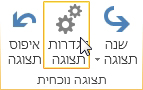
-
בתיבת הדו-שיח הגדרות תצוגה מתקדמות, לחץ על עיצוב מותנה.
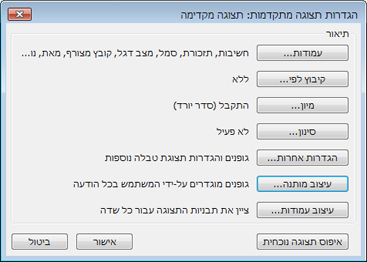
כעת תופיע קבוצה של כללי ברירת מחדל. היא כוללת את הכלל הודעות שלא נקראו. כלל זה גורם להודעות שלא נקראו להופיע בגופן מודגש ברשימת ההודעות. בנוסף מופיעים כל כללי העיצוב המותנה שיצרת בחלונית ארגון בגירסאות קודמות של Outlook.
-
בצע אחת מהפעולות הבאות:
-
כדי למחוק כלל, לחץ על הכלל ולאחר מכן לחץ על מחק.
-
כדי לבטל זמנית את הכלל, נקה את תיבת הסימון עבור כלל זה.
-
כדי לשנות את הקריטריון עבור כלל, לחץ על הכלל ולאחר מכן לחץ על תנאי.
-
כדי לשנות את עיצוב הטקסט, לחץ על הכלל ולאחר מכן לחץ על גופן.
-
כדי להוסיף כלל חדש של עיצוב מותנה, לחץ על הוסף, בתיבה שם, הקלד שם, לחץ על גופן כדי לציין את העיצוב ולאחר מכן לחץ על תנאי כדי לציין את הקריטריונים עבור כלל זה.
-
כללי עיצוב מותנה לדוגמה ב- Outlook עבור Windows הקלאסי
להלן כמה דוגמאות לכללי עיצוב מותנה שניתן ליצור ב- Outlook.
עיצוב מותנה שבו כל ההודעות שנשלחו מערן הראל יוצגו באדום
-
לחץ על הוסף.
-
הזן שם עבור הכלל.
-
לחץ על גופן.
-
תחת צבע, לחץ על אדום.
-
לחץ על אישור.
-
לחץ על תנאי.
-
בתיבה מאת, הקלד ערן הראל.
הערה: על השם להיות תואם בדיוק לשם המלא שמופיע בהודעות שאתה מקבל.
-
בתיבות הדו-שיח מסנן, עיצוב מותנה והגדרות תצוגה מתקדמות, לחץ על אישור.
עיצוב מותנה שבו כל ההודעות שמכילות את המילה Contoso בנושא יוצגו בירוק
-
לחץ על הוסף.
-
הזן שם עבור הכלל.
-
לחץ על גופן.
-
תחת צבע, לחץ על ירוק.
-
לחץ על אישור.
-
לחץ על תנאי.
-
בתיבה חפש את המילים, הקלד Contoso.
-
בתיבות הדו-שיח מסנן, עיצוב מותנה והגדרות תצוגה מתקדמות, לחץ על אישור.
עיצוב מותנה שבו כל ההודעות שמכילות את המילה חג בנושא או בגוף ההודעה יוצגו בכחול
-
לחץ על הוסף.
-
הזן שם עבור הכלל.
-
לחץ על גופן.
-
תחת צבע, לחץ על כחול.
-
לחץ על אישור.
-
לחץ על תנאי.
-
בתיבה חפש את המילים, הקלד חג.
-
בתיבות הדו-שיח מסנן, עיצוב מותנה והגדרות תצוגה מתקדמות, לחץ על אישור.










